在日常工作中,流程图是一个强大的工具,能够清晰地展示任务的流程和步骤。很多人对如何快速且准确地在Word中绘制流程图感到困惑。本文将详细介绍Word中绘制流程步骤图的方法,帮助您轻松掌握这一技能,提升工作效率。
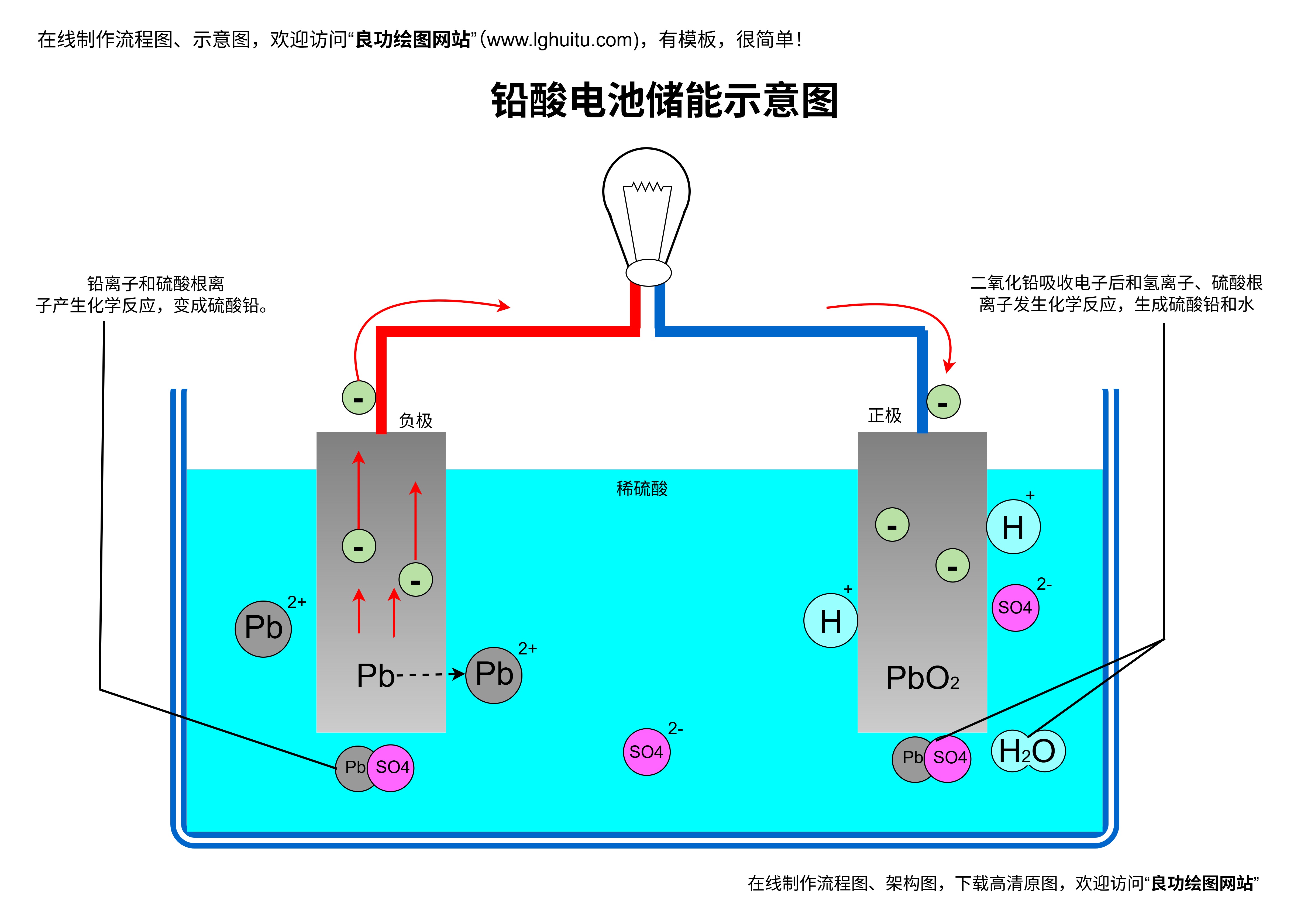
流程图是一种用图形表示的流程或步骤,常用于描述任务、过程或系统。它通过符号和连线来展示从开始到结束的全部流程,帮助人们更好地理解复杂的任务或流程。在Word中绘制流程图,不仅可以提升文档的专业性,还能让阅读者一目了然地了解流程的逻辑和关键步骤。
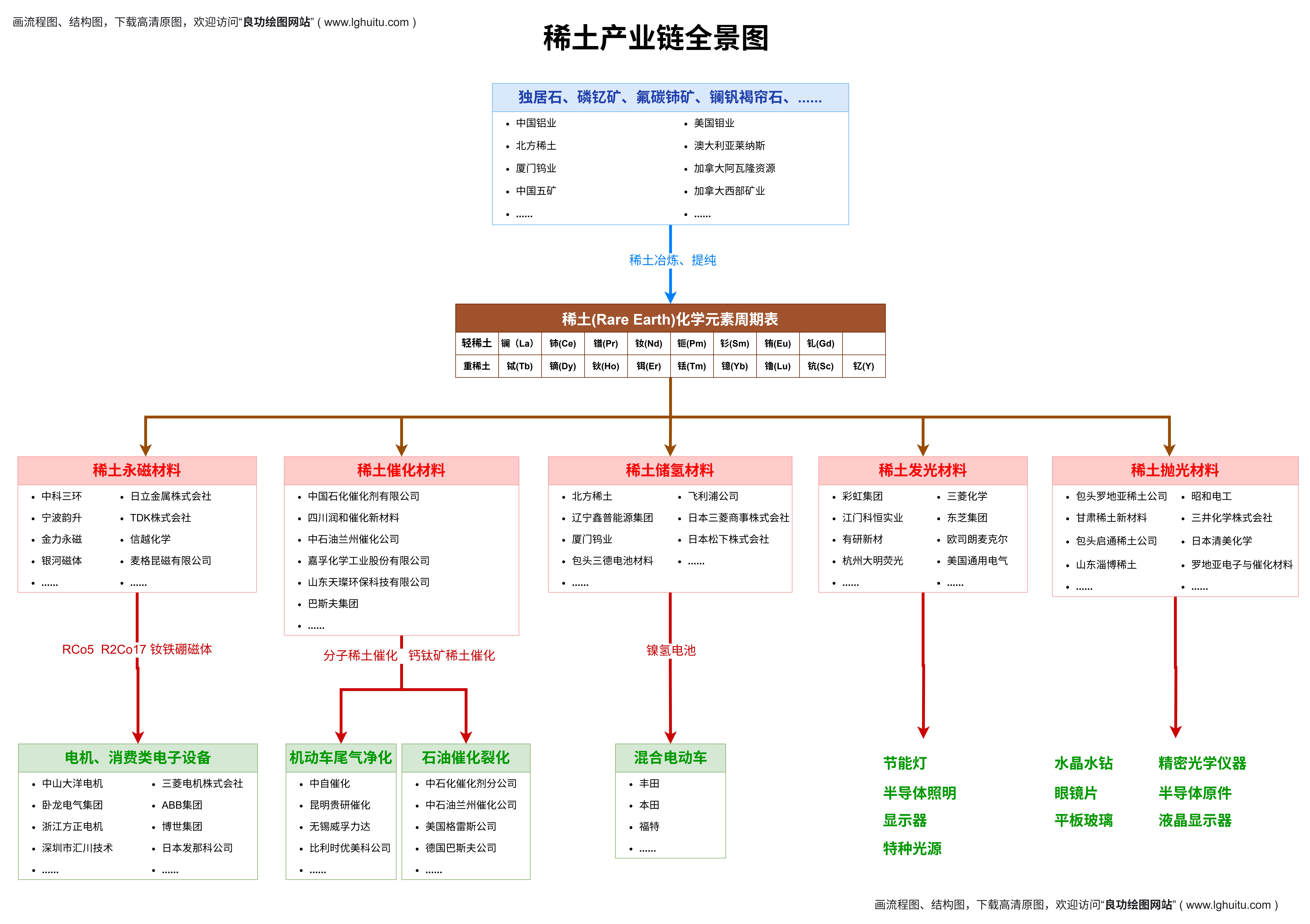
起始点和结束点:通常用矩形表示,表示流程的开始和结束。
任务或步骤:用矩形、菱形或圆形等符号表示,标明具体任务或步骤。
流程线:用有向箭头连接各个符号,表示流程的执行顺序。
分支和循环:用于表示流程的分支情况(如选择)或循环执行(如重复操作)。
数据分析:通过图形化展示数据处理流程,提高数据理解效率。
Word以其强大的文本处理和图形编辑功能,非常适合绘制流程图。通过Word的形状库和绘图工具,您可以快速创建专业的流程图,同时与文字说明完美结合。
打开MicrosoftWord,创建一个新的空白文档。
在“插入”菜单中选择“形状”(或在Word搜索栏中输入“形状”),打开形状库。
在形状库中选择一个矩形,点击“绘制”区域,拖动鼠标绘制一个矩形,作为流程的起点。
在起始点附近,选择一个矩形或菱形,输入需要执行的任务或步骤内容。
使用直线或弯曲箭头,连接起始点和任务/步骤之间的流程。
重复步骤2和3,添加后续的步骤或任务,确保流程逻辑清晰。
调整形状位置:使用“移动工具”(或手绘工具)调整形状在绘制区域的位置。
添加文字说明:在形状内输入详细步骤说明,确保流程清晰易懂。
调整流程线:可以调整流程线的弯曲程度和长度,确保流程逻辑清晰。
添加颜色和阴影:通过“格式”菜单中的“形状轮廓”和“形状填充”,为流程图添加颜色和阴影,提升视觉效果。
Word提供了许多内置模板,可以直接使用或根据需求修改。
在“插入”菜单中选择“SmartArt图表”,选择“流程图”模板,快速创建标准流程图。
根据需要调整模板中的元素,添加或删除步骤,满足特定需求。
通过以上步骤,您已经掌握了在Word中绘制流程步骤图的技巧。掌握这一技能后,您可以快速创建专业的流程图,提升工作和学习效率。无论是项目管理、操作指南还是数据分析,流程图都能为您的文档增色不少。现在就试试看吧!
